Como receber alertas de hora de dormir com base na hora em que você precisa acordar

Como receber alertas de hora de dormir com base na hora em que você precisa acordar
O aplicativo Configurações no Windows 10 contém definições e configurações essenciais que eram parte do Painel de Controle. Muitas dessas opções foram completamente migradas para o aplicativo Painel de Controle, tornando o aplicativo Configurações vital para a gestão do sistema operacional.
Se você não consegue abrir o aplicativo Configurações, pode se sentir bloqueado para acessar várias configurações essenciais, como gerenciamento de notificações, permissões de aplicativos, espaço de armazenamento e personalização do plano de fundo da área de trabalho.
Se o aplicativo falhar ao abrir ou travar, experimente os seguintes métodos:
ms-settings: e pressione Enter.ms-settings:.Se mesmo assim o aplicativo Configurações não abrir, siga as correções a seguir:
Problemas com o aplicativo Configurações podem ser causados por arquivos de sistema corrompidos. É recomendado realizar uma varredura SFC (System File Checker).
sfc /scannow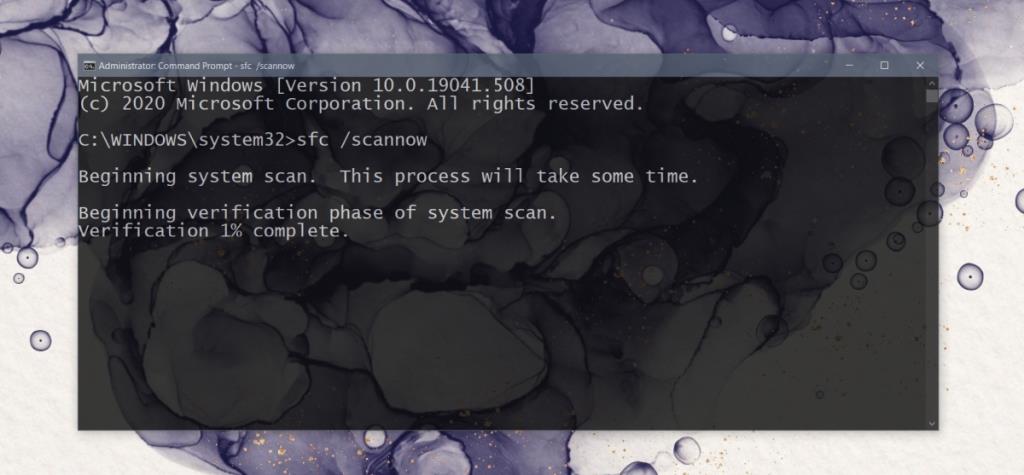
A remoção acidental de aplicativos padrão pode gerar problemas. Para resolver, reinstale os aplicativos padrão:
powershell -ExecutionPolicy Unrestricted Add-AppxPackage -DisableDevelopmentMode -Register $Env:SystemRoot\ImmersiveControlPanel\AppxManifest.xmlSe a varredura SFC não resolver, a ferramenta DISM (Deployment Image Servicing and Management) pode ajudar.
DISM.exe /Online /Cleanup-image /Restorehealth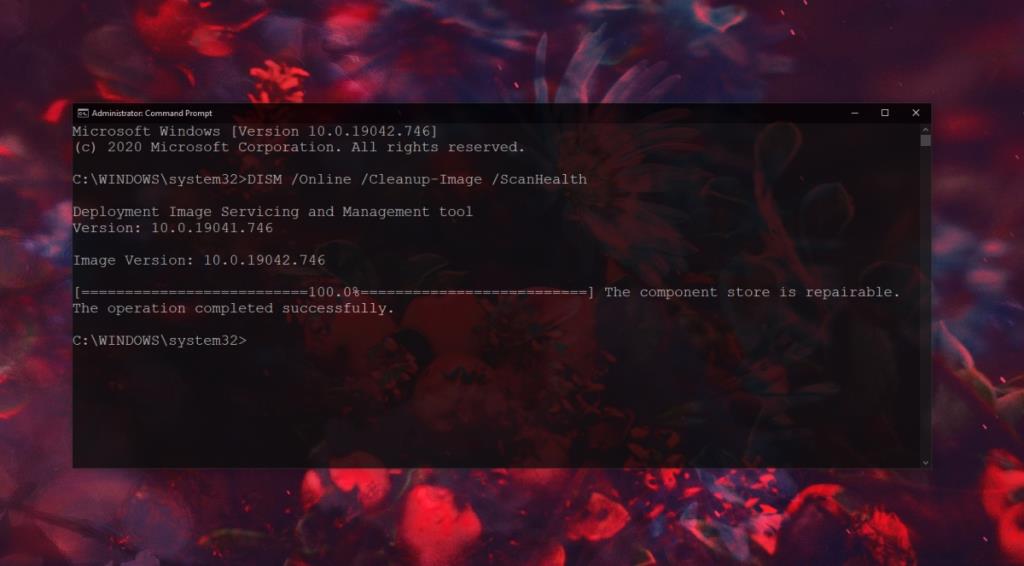
Criar uma nova conta de usuário pode resolver problemas persistentes no aplicativo Configurações. Veja como fazer:
net user /add USERNAME PASSWORD, substituindo USERNAME e PASSWORD pelos valores desejados.net localgroup administrators USERNAME /add.Problemas com o Core OS no Windows 10 são raros, mas, quando ocorrem, a melhor abordagem pode ser criar uma nova conta de usuário. Caso o problema persista, considere redefinir o Windows 10 ou até realizar uma nova instalação para garantir que seu sistema esteja saudável e funcionando corretamente.
Como receber alertas de hora de dormir com base na hora em que você precisa acordar
Como desligar o computador do seu telefone
O Windows Update funciona basicamente em conjunto com o registro e diferentes arquivos DLL, OCX e AX. Caso esses arquivos sejam corrompidos, a maioria dos recursos do
Novos pacotes de proteção de sistema surgiram como cogumelos ultimamente, todos eles trazendo mais uma solução de detecção de antivírus/spam e se você tiver sorte
Aprenda a ativar o Bluetooth no Windows 10/11. O Bluetooth precisa estar ativado para que seus dispositivos Bluetooth funcionem corretamente. Não se preocupe, é fácil!
Anteriormente, analisamos o NitroPDF, um bom leitor de PDF que também permite ao usuário converter documentos em arquivos PDF com opções como mesclar e dividir o PDF
Você já recebeu um documento ou arquivo de texto contendo caracteres desnecessários e redundantes? O texto contém muitos asteriscos, hifens, espaços vazios, etc.?
Muitas pessoas perguntaram sobre o pequeno ícone retangular do Google ao lado do Windows 7 Start Orb na minha barra de tarefas que finalmente decidi publicar isso
O uTorrent é de longe o cliente de desktop mais popular para baixar torrents. Embora funcione perfeitamente para mim no Windows 7, algumas pessoas estão tendo
Todo mundo precisa fazer pausas frequentes enquanto trabalha no computador, pois não fazer pausas aumenta a chance de seus olhos saltarem (ok, não saltarem).








Hương Đà Nẵng -
Eu tinha esse problema e segui algumas dicas que encontrei aqui. Obrigado por compartilhar, me ajudou muito a resolver de vez!
Bình Minh -
Achei tudo bem explicado. Vou recomendar para outros usuários que enfrentam esses problemas!
Quốc Bảo -
Tentei fazer o que sugeriram, mas não funcionou. Estou pensando em reinstalar o sistema! Alguma ideia
Mèo con -
Se alguém tiver outras dicas, por favor, compartilhem! Estou tendo problemas e adoraria ouvir mais soluções.
Ngọc Anh -
Eu tentei seguir algumas etapas e uma delas realmente resolveu meu problema. Mal posso acreditar que demorei tanto tempo para descobrir isso
Đức Huy -
Eu já tinha tentado várias coisas e nada funcionou. Após ler aqui, tentei outra abordagem e agora está tudo certo!
Chí Tâm -
Se o problema persistir, talvez seja um bom momento para considerar uma reinstalação limpa do Windows 10. Às vezes, essa é a melhor solução
Hoàng Anh -
Se alguém tiver um passo a passo de como abrir essas configurações em outro idioma, seria ótimo. Tenho amigos que falam inglês!
Trí Văn -
Essa é uma ótima abordagem! Quem souber de mais detalhes, não hesite em compartilhar! Estou curioso
Mai Trang -
Estava pensando que ia comprar um novo computador, mas agora com isso, só vou fazer um ajuste. Muito bom
Phúc IT -
Ótimas dicas! Sempre que tenho problemas no Windows 10, venho aqui para conferir as soluções que vocês oferecem
Thanh Bình -
Se vocês puderem, adicionem imagens ou vídeos aos tutoriais. Eu aprendo melhor assim
Long Nguyễn -
Alguém já tentou reinstalar os drivers e ainda assim não conseguiu? Agradeço qualquer ajuda!
Lan Phương -
Muito interessante! Vou compartilhar com meus amigos, pois elas têm enfrentado problemas semelhantes
Linda Tâm -
Alguém sabe se isso também pode ajudar no Windows 11? Estou pensando em fazer a atualização e não quero enfrentar problemas novamente.
Ngân Hà -
Isso é tão útil! Fiquei passando por isso há tempos e agora tudo corrigido. Adorei
Mai Chi -
Alguém mais aqui teve problemas ao tentar atualizar para a nova versão do Windows 10? Tô com medo de travar tudo
Hồ Mây -
Vim pelo título e fiquei encantado com o conteúdo. Precisarei salvar isso para uma futura referência
Linh QQ -
Muito bom! Não consegui arrumar, mas amei as dicas de troubleshooting. Vou tentar de novo
Thùy Linh -
Ah, que alívio! Depois de horas tentando, finalmente consegui consertar! Agradeço muito pelo guia
Duy Sinh 6789 -
Ótimo post! Eu não sabia que existiam tantas formas de consertar as configurações do Windows 10. Muito útil!
Emily BB -
Como eu sou um pouco ultrapassada com tecnologia, achei suas dicas bem simplificadas. Agradeço
Duy Thái -
Recebi uma recomendação que esse blog é sensacional, e não decepcionou! Agora é só aplicar!
Quang vn -
Eu sempre tive dificuldades com as configurações do Windows 10. Essa postagem foi incrível e ajudou-me a entender melhor o que fazer
Đức Thịnh -
Esperei muito tempo até encontrar o post certo. Obrigado a cada um que comentou aqui!
Hạ Yến -
Gente, eu não consegui consertar. Alguém pode me dar uma ajuda mais específica? Tô nervosa já!
Hạ Vy -
Melhor tutorial que já vi sobre esse tema! Nunca mais passo por isso sem saber o que fazer. Agradecemos!
Linh mèo -
Alguém consegue me ajudar? As configurações não estão abrindo mesmo depois de seguir o rodízio aqui. O que pode ser
Tùng Lê -
Essas soluções são muito práticas. Eu tinha perdido um bom tempo tentando resolver isso sozinho
Hương KT -
Isso pode também solucionar problemas em sistemas mais antigos? Porque ainda uso algumas versões mais antigas e quero saber se elas se aplicam
Tâm Phan -
Sentia que minha máquina estava travando por causa disso. Esse post deu um novo ânimo! Muito bom
Minh Hoang -
Nunca pensei que seria tão simples resolver esses problemas do Windows! Pra mim foi um grande achado
Nguyễn Văn Nam -
Acabei de testar uma dica e funcionou! Minha máquina estava travando e agora está de boa! Valeu pela ajuda!
Mai Tâm -
Obrigado por compartilhar a sua experiência! Isso simplificou muito minha vida, e eu estava quase desistindo
Sơn Tùng -
Adorei! Se mais posts forem assim, vou começar a vir aqui diariamente. Muito agradecido
Quynh 0803 -
Essa parte de "reconfigurar" é crucial. Às vezes, uma pequena alteração pode resolver a situação
Bảo Ngọc -
Consegui! Ufa, foi uma luta, mas finalmente encontrei a solução. Muito obrigada
Huyền Lizzie -
Poxa, que legal! Consegui resolver um problema que me incomodava há semanas em minutos
Thành Lộc -
Posso complementar? Eu também uso um programa de limpeza que ajuda a prevenir esses problemas do Windows.